9 formas fáciles de arreglar enlaces que no se abren en Telegram
Publicado: 2023-03-13Telegram es una popular aplicación de mensajería que permite a los usuarios compartir texto, fotos, videos y enlaces entre ellos. Viene con funciones como un reproductor de video incorporado, un visor de fotos, un navegador web incorporado y más para abrir todo tipo de medios, incluidos videos, fotos y enlaces dentro de la aplicación, sin necesidad de salir de la aplicación.
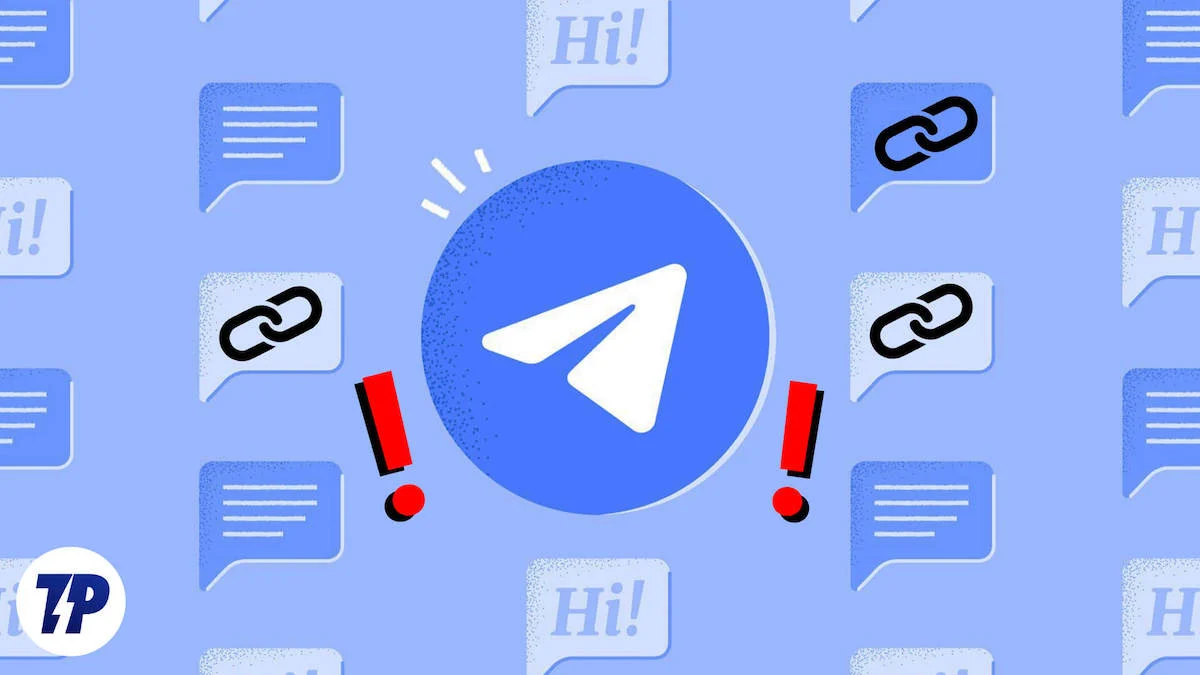
Estas funciones pueden ser útiles, pero a veces pueden encontrarse con problemas que pueden impedirle realizar acciones específicas. A veces, es posible que los enlaces compartidos en Telegram no se abran, lo que deja a los usuarios frustrados y sin poder acceder al contenido deseado. Este problema puede ocurrir debido a varias razones, como un formato de enlace incorrecto, actualizaciones de aplicaciones o problemas con el dispositivo o la red.
Si tiene problemas con los enlaces que no se abren en Telegram, no está solo. Afortunadamente, existen varias soluciones disponibles para solucionar este problema y, en este artículo, exploraremos algunos métodos efectivos para la resolución de problemas. Ya sea que esté utilizando Telegram en su teléfono inteligente o computadora de escritorio, lo tenemos cubierto con instrucciones paso a paso para ayudarlo a que los enlaces funcionen sin problemas en Telegram.
Tabla de contenido
Cómo arreglar enlaces que no se abren en Telegram
Hemos enumerado nueve pasos de solución de problemas para solucionar el problema de no abrir enlaces en Telegram. Es importante que siga los pasos en orden, ya que están ordenados desde las causas más simples y obvias hasta las soluciones más complejas a continuación.
Verifique el estado de la aplicación Telegram
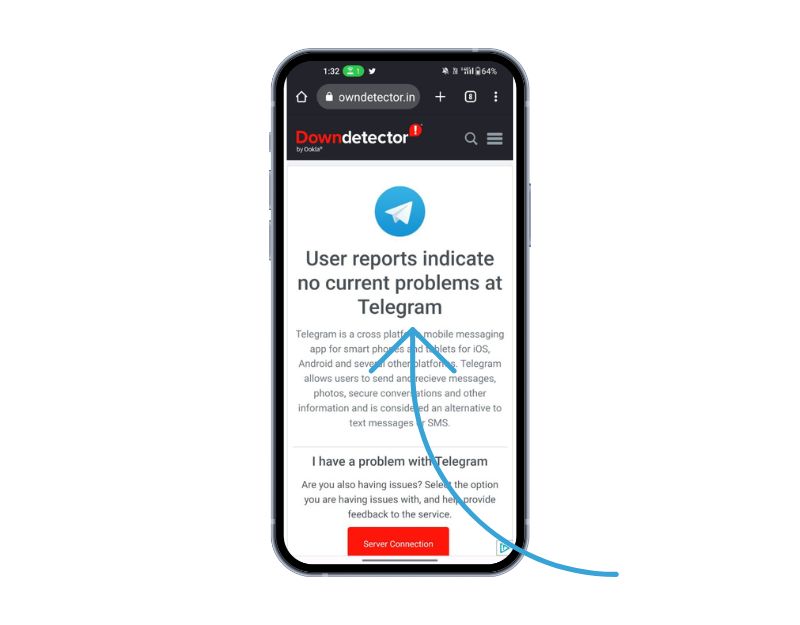
Si abrir los enlaces de Telegram lleva demasiado tiempo o se muestran errores del servidor como 503 u otros, existe la posibilidad de que los servidores de Telegram no estén disponibles. Esto puede suceder con cualquier aplicación popular como Telegram, Instagram, Facebook, Twitter y otras. Puede verificar el tiempo de inactividad del servidor utilizando los diversos métodos que se enumeran a continuación.
- Visite un sitio web que rastree el estado de sitios web y aplicaciones populares, como downdetector.com. Estos sitios brindan actualizaciones en tiempo real sobre el estado de Telegram.
- Consulte la cuenta oficial de Twitter de Telegram (@telegram) o el sitio web (https://telegram.org/blog) para ver anuncios o actualizaciones sobre interrupciones o mantenimiento de Telegram.
- Use una aplicación o sitio web de terceros para probar si Telegram está funcionando. Por ejemplo, puede intentar acceder a Telegram usando un navegador web con la versión web (https://web.telegram.org/) o usar un dispositivo diferente o conexión a Internet para ver si el problema persiste.
Si se confirman los problemas del servidor, espere un tiempo para que vuelvan al estado normal, este es el problema del propio Telegram, como usuario, no hay nada que podamos hacer para solucionarlo.
Reinicie su dispositivo
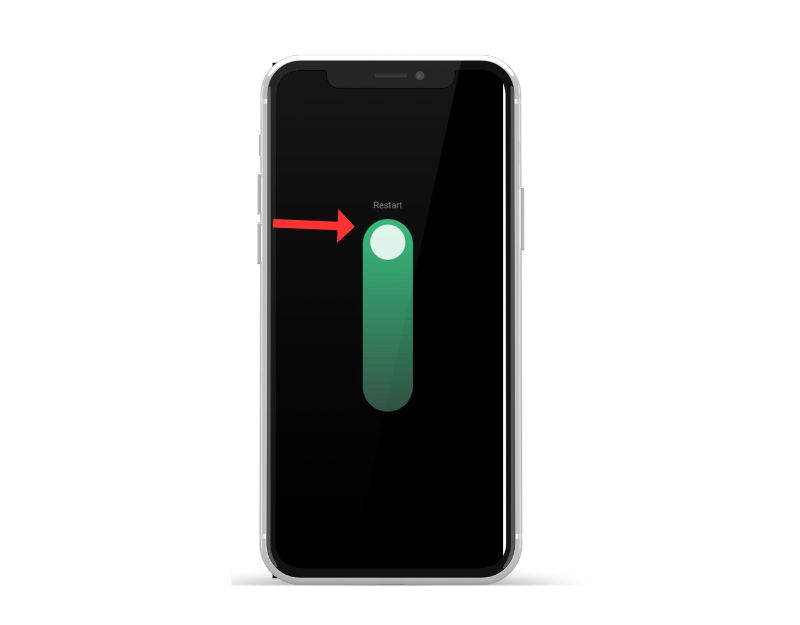
Otro método para arreglar los enlaces que no se muestran en Telegram es reiniciar el dispositivo. Reiniciar el dispositivo es el método de solución de problemas más conocido y popular para solucionar la mayoría de los problemas, incluido el problema de no mostrar enlaces en Telegram. Diferentes teléfonos inteligentes siguen diferentes pasos para reiniciar un dispositivo. Sin embargo, la mayoría de los pasos son muy similares para todos los teléfonos inteligentes Android.
Cómo reiniciar un teléfono inteligente Android
- Mantenga presionado el botón de encendido : ubique el botón de encendido en su dispositivo, generalmente ubicado en el costado o en la parte superior del dispositivo. Mantenga presionado el botón de encendido hasta que aparezca el menú de encendido.
- Toque Reiniciar o Reiniciar : en el menú de encendido, debería ver opciones como apagar, reiniciar o reiniciar. Toque en la opción reiniciar o reiniciar. Para algunos dispositivos, es necesario deslizar el dedo.
- Espere a que el dispositivo se reinicie : después de tocar Reiniciar o Reiniciar, su dispositivo se apagará y luego se volverá a encender. Esto puede tardar unos segundos o un minuto dependiendo de su dispositivo.
- Desbloquee su dispositivo : después de reiniciar su dispositivo, deberá desbloquearlo como normalmente accedería a la pantalla de inicio y las aplicaciones.
- Una vez que haya completado el reinicio, abra Telegram nuevamente y abra los enlaces. Si el problema persiste, siga los otros métodos de solución de problemas.
Cómo reiniciar un iPhone
- Mantenga presionado el botón de encendido y cualquiera de los botones de volumen hasta que aparezca el control deslizante "Deslizar para apagar" en la pantalla.
- Deslice el control deslizante de apagado hacia la derecha.
- Espere a que el iPhone se apague, lo que puede demorar unos segundos por completo.
- Mantenga presionado el botón de encendido nuevamente hasta que aparezca el logotipo de Apple en la pantalla.
- Suelta el botón de encendido y espera a que el iPhone se reinicie.
Intenta usar un navegador externo
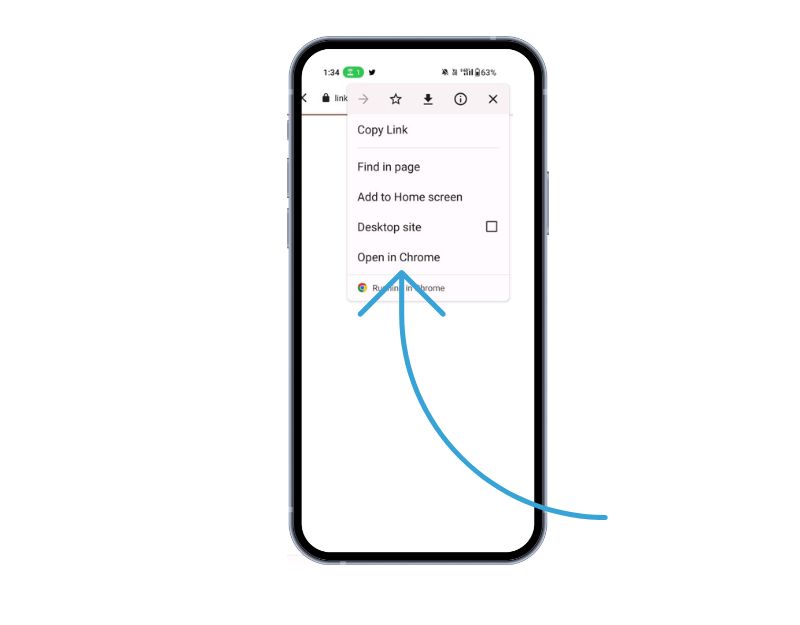
Telegram tiene su propio navegador incorporado para abrir enlaces compartidos en la plataforma. Puede tocar el enlace, ver la fuente del enlace y hacer clic en "Abrir" para abrir el enlace en el navegador. Si el navegador incorporado tiene problemas, a veces los enlaces tardan más en abrirse o no se abren en absoluto. En este caso, puede utilizar navegadores externos como Google Chrome para abrir los enlaces.
- Abra la aplicación Telegram en su teléfono inteligente y vaya al enlace que desea abrir
- Ahora toca el enlace. Se abrirá una nueva ventana para cargar los enlaces. Si el navegador incorporado no puede abrir el enlace, haga clic en el menú de tres puntos en la esquina superior derecha
- Ahora haga clic en "Abrir en el navegador" en la lista de opciones para abrir el enlace.
- El enlace se abrirá con el navegador predeterminado en su teléfono inteligente.
Copie enlaces y ábralos en su navegador externo
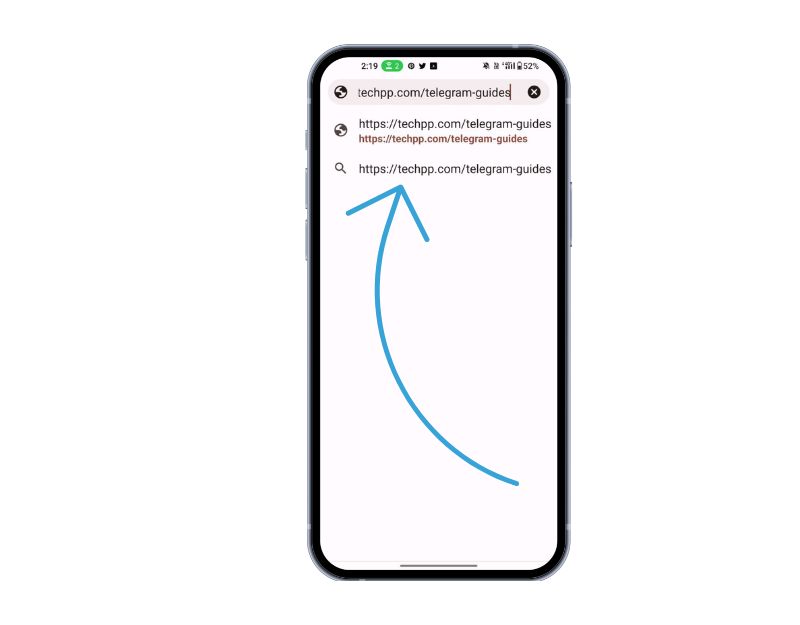
También puede copiar enlaces de Telegram y abrirlos en su navegador. En comparación con abrir enlaces de Telegram en un navegador integrado, esto requiere pasos adicionales para abrir los enlaces. Pero abrir enlaces en navegadores externos tiene sus propias ventajas, como más funciones, la capacidad de marcarlos y verlos en el historial, y más. Para abrir enlaces de Telegram en un navegador externo, siga los pasos a continuación.
- Abra la aplicación Telegram en su teléfono inteligente
- Vaya al enlace que desea abrir, mantenga presionado el enlace y haga clic en Copiar
- Una vez que se haya copiado el enlace, abra su navegador web preferido, vaya a la URL, pegue el enlace y haga clic en Entrar
- El enlace ahora se abrirá en su navegador.
Forzar la aplicación Telegram
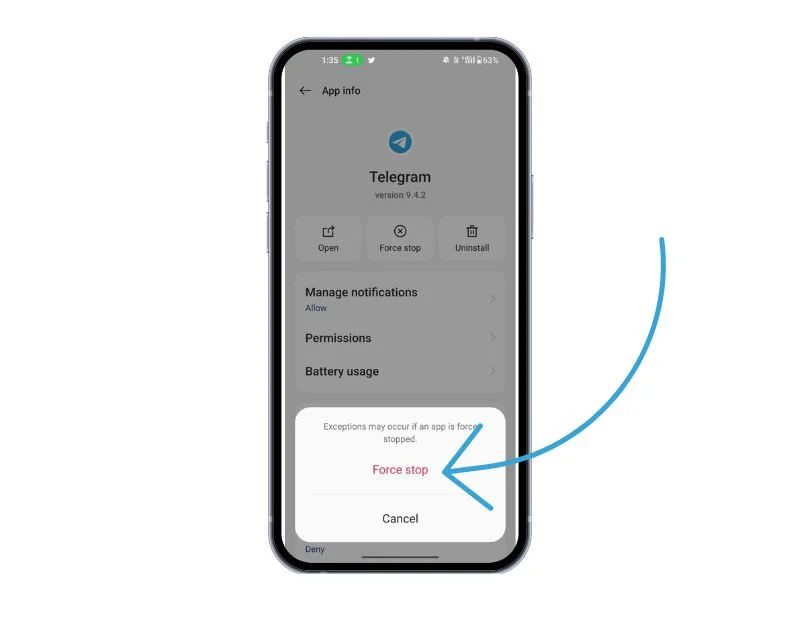
Los teléfonos inteligentes Android tienen una función "Forzar detención" incorporada que le permite pausar y detener una aplicación en particular que se está ejecutando actualmente en segundo plano. Cuando fuerza la detención de una aplicación, la cierra y detiene sus procesos en segundo plano con la aplicación Telegram. Forzar la detención de una aplicación puede ser útil para borrar el proceso que se está ejecutando actualmente en Telegram.
Para forzar la detención de una aplicación en Android, puede seguir los pasos a continuación:
- Abra la aplicación " Configuración " en su dispositivo Android.
- Desplácese hacia abajo y toque " Aplicaciones " o " Administrador de aplicaciones ", según su dispositivo y la versión de Android.
- Encuentra Telegram y haz clic en él.
- En la pantalla de información de la aplicación, debería ver un botón que dice "Forzar detención". Toca este botón.
- Aparecerá un mensaje de advertencia que le preguntará si desea forzar la detención de la aplicación. Toque "Aceptar" para confirmar.
- La aplicación ahora debería forzar el cierre y todos los procesos, servicios y notificaciones en segundo plano se detendrán.
- Alternativamente, puede buscar Telegram, presionarlo prolongadamente y hacer clic en la información para ver las opciones para forzar la detención.
- Tenga en cuenta que forzar la detención de Telegram no eliminará ningún dato o configuración asociada con la aplicación, por lo que puede continuar usando la aplicación como de costumbre después de forzar el cierre.
Verifique la conexión a Internet de la aplicación Telegram
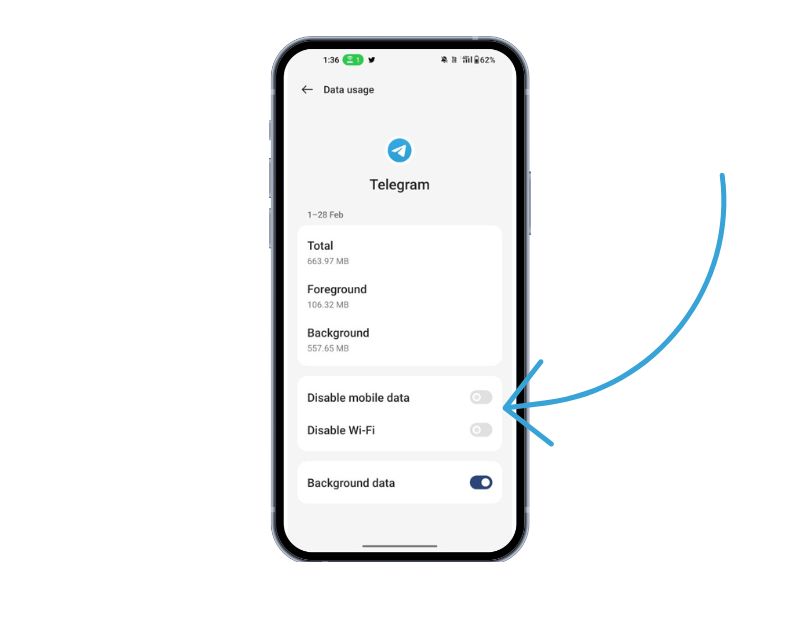
Telegram requiere una conexión constante a Internet para funcionar. Asegúrese de tener una conexión a Internet activa en su teléfono inteligente. A veces, Internet más lento o sin Internet no puede abrir los enlaces de Telegram.
Hay varias formas de probar la conexión a Internet en su teléfono inteligente. El método más común y más fácil es usar un sitio web de prueba de velocidad de Internet. Si tiene un problema de conexión a Internet, puede seguir los pasos a continuación para solucionar los problemas de red en su teléfono inteligente.
Estos son algunos pasos que puede seguir para resolver problemas de red en su teléfono inteligente Android:
- Verifique su conexión de red: asegúrese de estar conectado a una red Wi-Fi o que su conexión de datos móviles esté habilitada. Si tiene problemas con una conexión Wi-Fi, intente acercarse al enrutador para obtener una mejor conexión o restablecer la configuración del enrutador. A continuación, intente abrir los enlaces de nuevo.
- Activar y desactivar el modo avión : Activar y desactivar el modo avión a veces puede ayudar a solucionar problemas de red. Puede encontrar el Modo avión en su Configuración rápida o en la aplicación Configuración.
- Reinicie su dispositivo : reiniciar su dispositivo a veces puede ayudar a solucionar problemas de red. Simplemente mantenga presionado el botón de encendido y seleccione "Reiniciar" en el menú de encendido.
- Buscar actualizaciones de software : asegúrese de que su dispositivo tenga las últimas actualizaciones de software. Vaya a la aplicación Configuración, seleccione "Sistema" y luego "Actualización de software" para buscar actualizaciones.
- Borre el caché y los datos de las aplicaciones relacionadas con la red : vaya a la aplicación Configuración, seleccione Telegram y luego seleccione la aplicación que está conectada a su conexión de red (por ejemplo, el navegador o la aplicación de mensajería). Borrar el caché y los datos de la aplicación puede ayudar a resolver problemas relacionados con la red.
- Restablecer la configuración de red : vaya a la aplicación Configuración, seleccione Sistema, luego Restablecer opciones, luego Restablecer Wi-Fi, celular y Bluetooth. Esto restablecerá la configuración de su red, incluidos Wi-Fi, datos móviles y Bluetooth.
- Comuníquese con su proveedor de servicios de Internet : si el problema de la red persiste, es posible que deba comunicarse con su ISP para obtener más ayuda.
- Si su internet está funcionando correctamente. Compruebe si Telegram tiene acceso a los datos. Mantén presionada la aplicación > presiona Información > Datos.
Borrar la caché de la aplicación Telegram
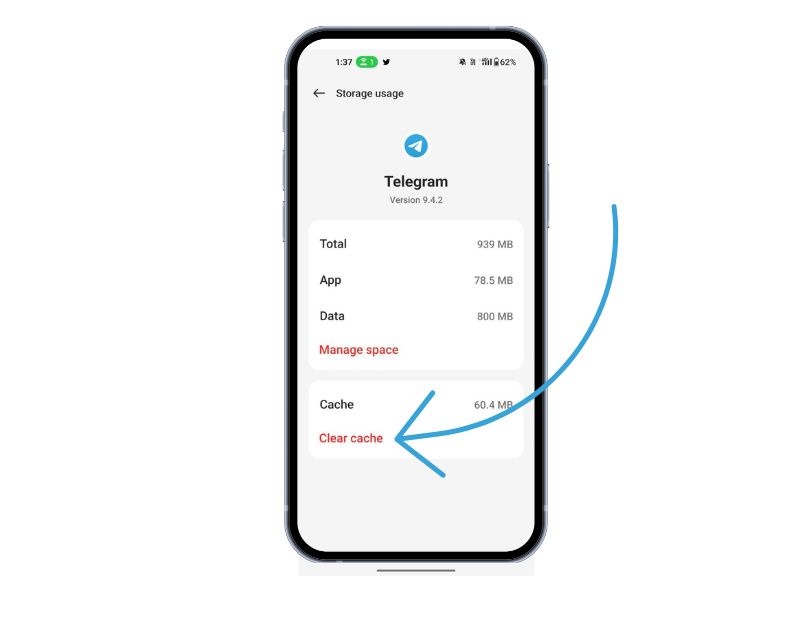

La caché de la aplicación es un almacenamiento temporal en su teléfono inteligente que contiene datos y archivos como imágenes, videos y otros datos a los que una aplicación necesita acceder con frecuencia para que la aplicación se cargue más rápido. Telegram usa este caché para cargar más rápido y funcionar mejor. Con el tiempo, si el dispositivo tiene problemas con la memoria caché, puede hacer que la aplicación deje de funcionar. Simplemente puede borrar el caché para solucionar este problema.
Borrar la memoria caché de la aplicación no eliminará ningún dato personal, como las credenciales de inicio de sesión, la configuración guardada o los documentos relacionados con la aplicación. Solo elimina archivos temporales y datos que la aplicación ha almacenado en el caché.
Para borrar el caché en un dispositivo Android, puede seguir los pasos a continuación:
- Abra la aplicación Configuración en su dispositivo Android.
- Desplácese hacia abajo y toque "Aplicaciones" o "Administrador de aplicaciones", según su dispositivo y la versión de Android.
- Encuentra Telegram y haz clic en él.
- En la pantalla de información de la aplicación, debería ver una opción llamada "Almacenamiento". Toca esa opción.
- En esta pantalla, verá una opción llamada "Borrar caché". Toca esta opción.
- Aparecerá un cuadro de diálogo de confirmación que le preguntará si desea borrar el caché. Toque " Aceptar " para confirmar.
- Repita estos pasos para todas las demás aplicaciones cuyo caché desee borrar.
- Alternativamente, también puede encontrar la aplicación Telegram, mantenerla presionada, hacer clic en la configuración de información y memoria, y luego hacer clic en Borrar caché.
Actualizar la aplicación Telegram
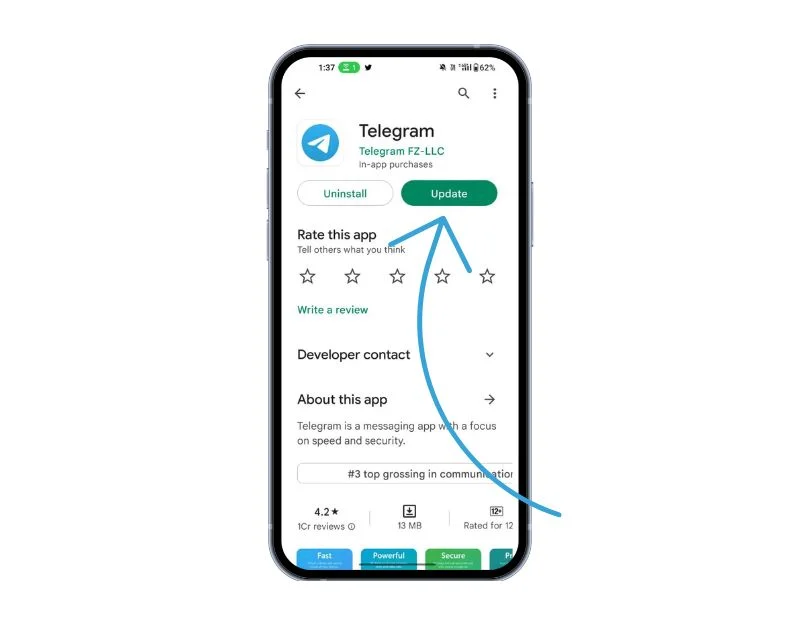
A veces, la versión específica de Telegram puede ser la razón por la que no se pueden abrir los enlaces. Esto puede ser un error del desarrollador o la versión específica de la aplicación no está optimizada para su dispositivo. Puede solucionar este problema fácilmente actualizando Telegram en Google Play Store y Apple App Store.
Para actualizar Telegram en un Android, sigue estos pasos:
- Abra la aplicación Google Play Store.
- Toque el icono de perfil en la esquina superior derecha.
- Presiona Administrar aplicaciones y dispositivos. Las aplicaciones para las que hay una actualización disponible están marcadas con "Actualización disponible"
- Encuentra Telegram y actualiza la aplicación.
Para actualizar Telegram en un iPhone, sigue estos pasos:
- Abra la tienda de aplicaciones en su iPhone.
- Toca tu foto de perfil en la esquina superior derecha.
- Desplácese hacia abajo para ver la lista de actualizaciones disponibles.
- Busque Telegram en la lista y haga clic en Actualizar
- Cuando se le solicite, ingrese su contraseña de ID de Apple para autorizar la actualización.
Desinstalar y reinstalar la aplicación Telegram
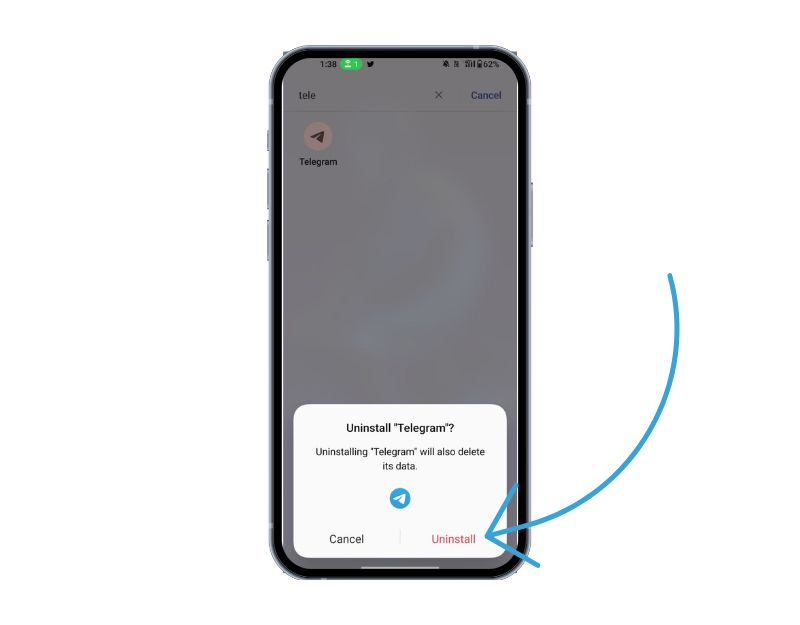
Si el problema persiste, intente desinstalar y reinstalar Telegram. Esta es también una de las formas más populares y comunes de solucionar problemas de Telegram. Asegúrese de hacer una copia de seguridad de sus chats y medios antes de desinstalar Telegram. Puede perder sus datos si no lo hace correctamente. Siga los pasos a continuación para hacer una copia de seguridad de sus datos de Telegram.
- Abra Telegram en su dispositivo.
- Toque las tres líneas horizontales en la esquina superior izquierda para abrir el menú.
- Vaya a " Configuración " y luego a " Configuración de chat ".
- Seleccione " Copia de seguridad de chat ".
- Aquí puede elegir hacer una copia de seguridad de sus chats de forma manual o automática y qué datos incluir en la copia de seguridad, como medios y pegatinas.
- Si elige hacer una copia de seguridad manualmente, toque " Copia de seguridad ahora ".
- Si elige realizar copias de seguridad automáticamente, seleccione la frecuencia de las copias de seguridad y el servicio de almacenamiento en la nube que desea utilizar. Telegram ofrece soporte para Google Drive e iCloud.
Cómo desinstalar Telegram en tu Android/iPhone
- Abre tu teléfono y busca Telegram
- Ahora mantenga presionada la aplicación y haga clic en desinstalar en Android y eliminar> eliminar si está usando un iPhone.
- Una vez que haya desinstalado la aplicación, abra Google Play Store y busque Telegram si está usando un dispositivo Android, o visite Apple App Store y busque Telegram si está usando un iPhone.
- Instale Telegram en su teléfono inteligente. Abra la aplicación y siga las instrucciones en pantalla para completar la configuración. En la pantalla de copia de seguridad, toque Importar chats desde la copia de seguridad para restaurar sus chats y medios de Telegram.
- Una vez que se complete el proceso, intente abrir los enlaces nuevamente y verifique si el problema está solucionado.
Restablecimiento de fábrica de su teléfono inteligente
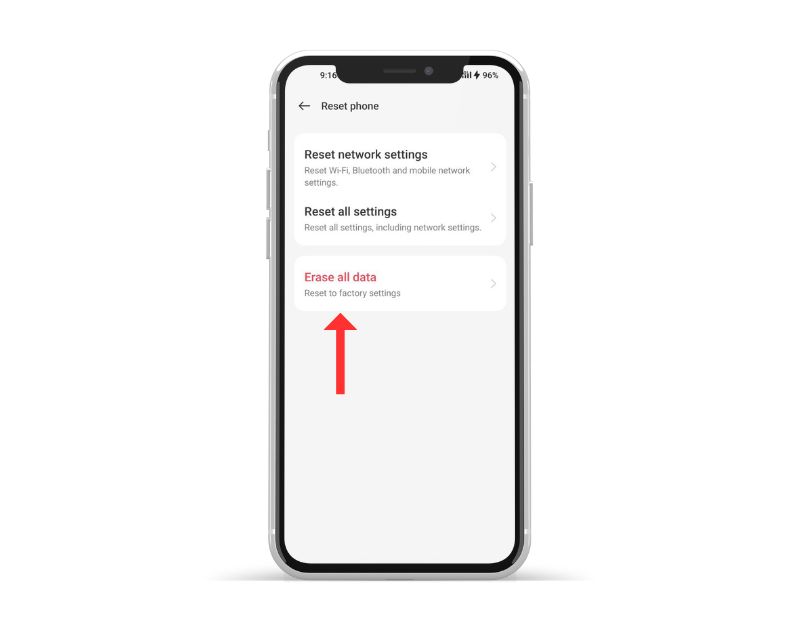
Si los métodos de solución de problemas anteriores no funcionan, puede restablecer su teléfono inteligente como último recurso. Cuando restablece un dispositivo de fábrica, todos los datos, configuraciones y aplicaciones, incluidos los datos de Telegram, se restablecen a la configuración original de fábrica, como un dispositivo nuevo. Todos sus datos personales, incluidos contactos, cuentas de Google, fotos, videos, música y documentos, se eliminarán del almacenamiento interno del dispositivo.
Debe configurar su dispositivo de restablecimiento al igual que configura un nuevo dispositivo. Diferentes teléfonos inteligentes Android requieren un procedimiento de restablecimiento de fábrica diferente. Una vez que se complete el reinicio, configure su teléfono inteligente, instale la aplicación y abra los enlaces en Telegram. Esto debería solucionar el problema de no poder abrir enlaces en Telegram.
Preguntas frecuentes sobre los enlaces de Telegram que no se abren
¿Cómo evito una descarga automática en Telegram?
Al igual que otros servicios de mensajería, Telegram ofrece funciones de descarga automática para descargar fotos y videos compartidos en la plataforma. Para evitar la descarga automática de archivos multimedia en Telegram, puede seguir los pasos a continuación:
- Abra Telegram en su dispositivo.
- Toque las tres líneas horizontales en la esquina superior izquierda para abrir el menú.
- Seleccione " Configuración " en el menú.
- Toca " Datos y almacenamiento ".
- En la sección " Descarga automática de medios ", verá tres opciones sobre cuándo descargar archivos multimedia automáticamente: "En todos los chats", " En chats privados " y " En grupos ".
- Para evitar la descarga automática, simplemente apague los interruptores de cada opción tocándolos.
- También puede habilitar descargas automáticas para tipos de medios específicos, como fotos, videos o documentos.
¿Cómo abrir enlaces de Telegram en una computadora portátil?
Para abrir un enlace de Telegram en su computadora portátil, puede seguir los pasos a continuación:
- Si aún no lo tiene instalado, descargue la aplicación de escritorio de Telegram o abra Telegram Web en su navegador.
- Haga clic en el enlace que desea abrir en Telegram. El enlace puede estar en un sitio web, una plataforma de redes sociales o un correo electrónico.
- Si tiene instalada la aplicación de escritorio de Telegram, el enlace se abre automáticamente en la aplicación. Si está utilizando Telegram Web, se abre una ventana que le pregunta si desea abrir el enlace en la aplicación Telegram o en su navegador web.
- Elija la opción para abrir el enlace en la aplicación Telegram y se abrirá una nueva ventana de chat.
¿Cómo habilitar las vistas previas de enlaces en Telegram?
Las vistas previas de enlaces le permiten ver el sitio web antes de hacer clic en el enlace. Te dan una primera impresión del sitio web. Las vistas previas de enlaces en Telegram se pueden habilitar con estos pasos:
- Abra Telegram en su dispositivo.
- Vaya a " Configuración " tocando las tres líneas horizontales en la esquina superior izquierda de la aplicación.
- Toca " Privacidad y seguridad ".
- Desplácese hacia abajo hasta la sección "Vista previa del enlace" y marque la opción junto a "Mostrar vista previa del enlace" para habilitar la vista previa del enlace.
- Si solo desea obtener una vista previa de los enlaces de fuentes confiables, puede habilitar el interruptor de alternancia "Filtrar enlaces", que solo mostrará vistas previas de enlaces de sitios web que están incluidos en la base de datos de fuentes confiables de Telegram.
- Una vez que las vistas previas de enlaces estén habilitadas, simplemente comparta un enlace en un chat o en el grupo, y Telegram generará automáticamente una vista previa de la página web.
Otras lecturas:
- Cómo evitar que la gente te agregue a un grupo o canal de Telegram
- Cómo crear un canal de Telegram: guía paso a paso
- Dos formas fáciles de eliminar su cuenta de Telegram
- Más de 15 consejos y trucos de Telegram para mejorar su experiencia de mensajería
